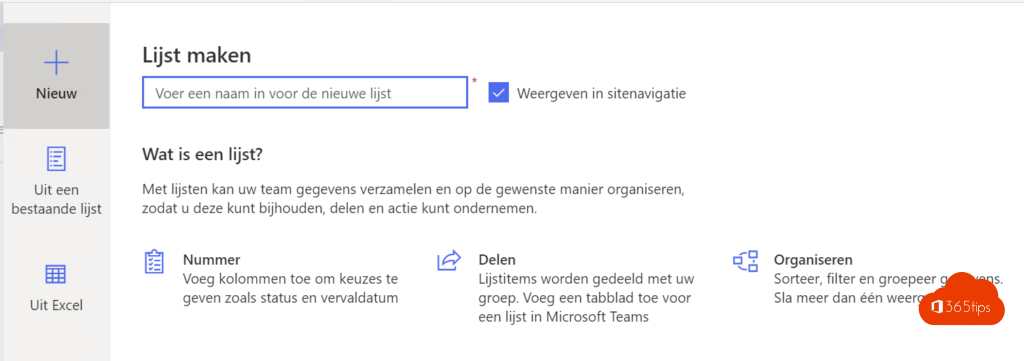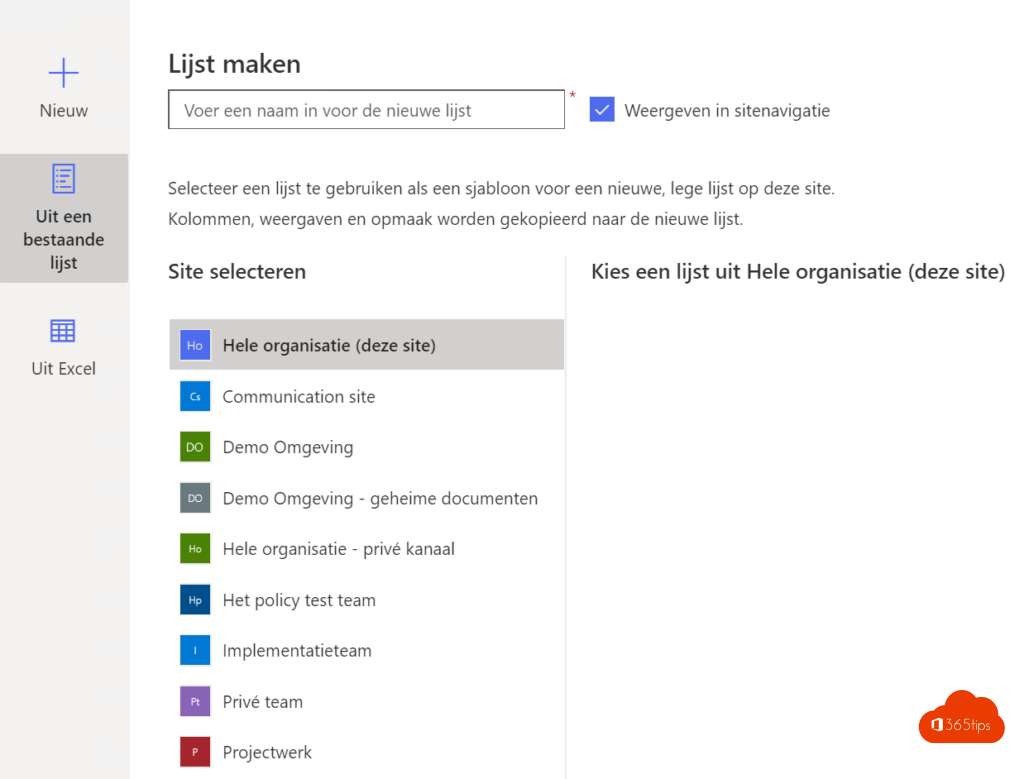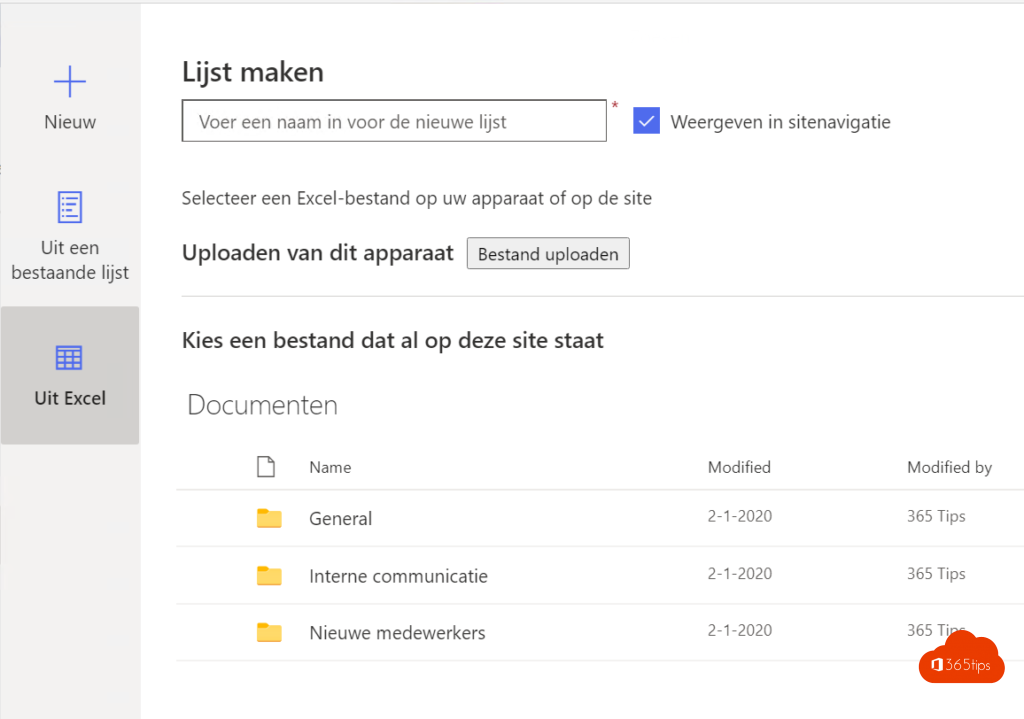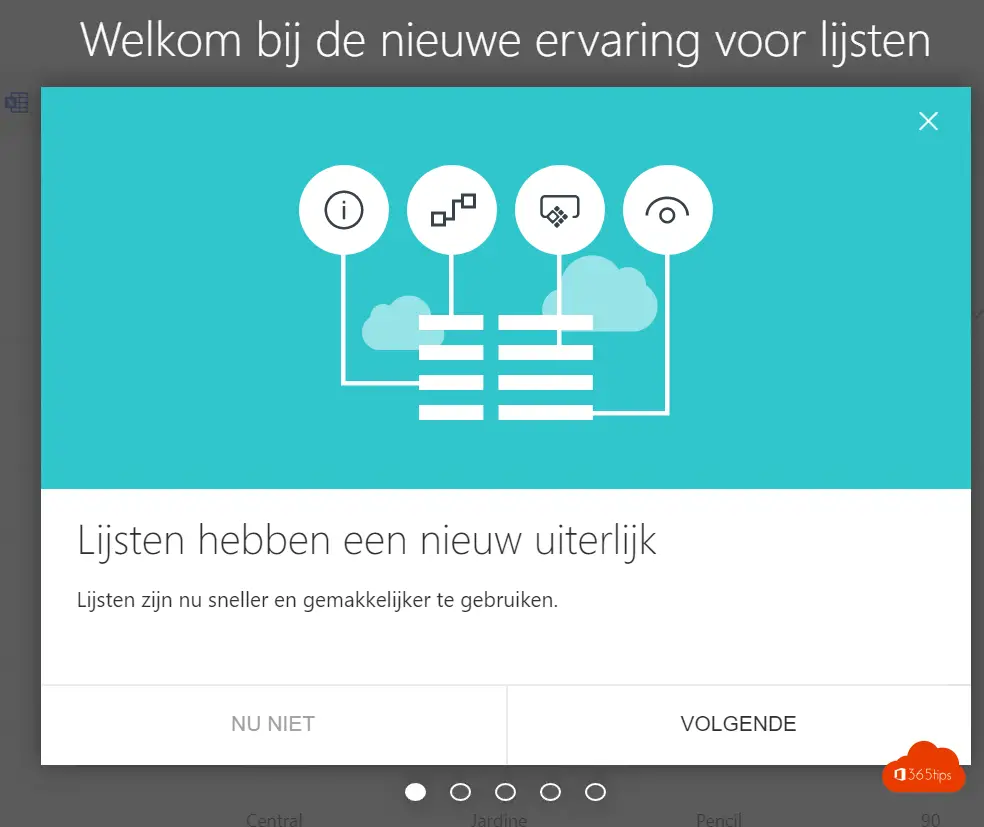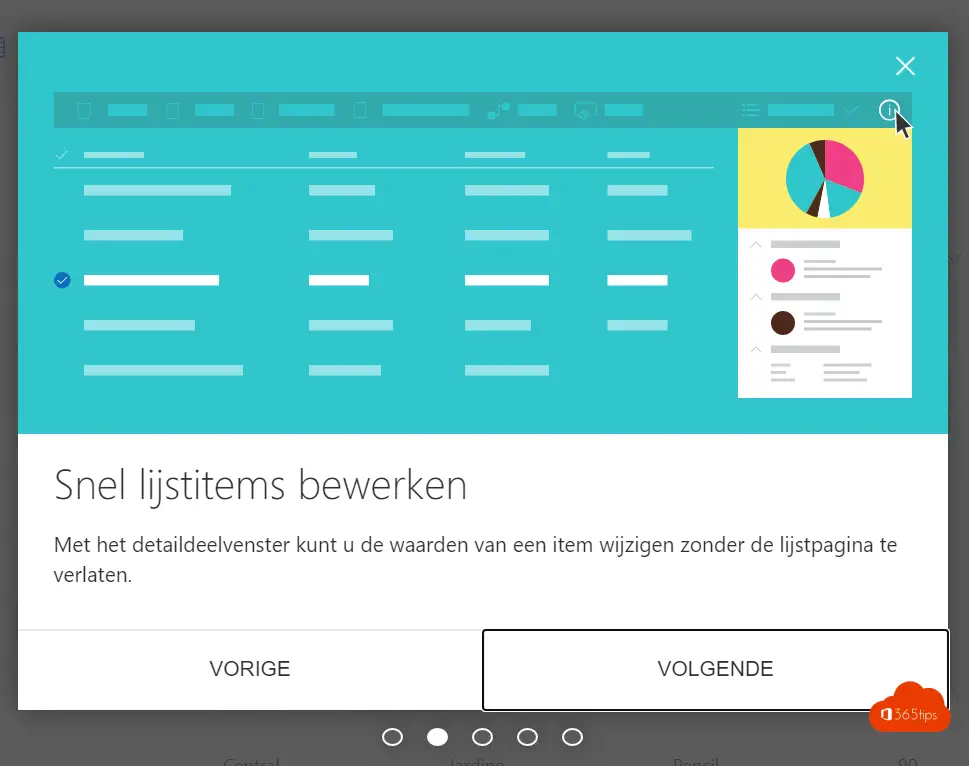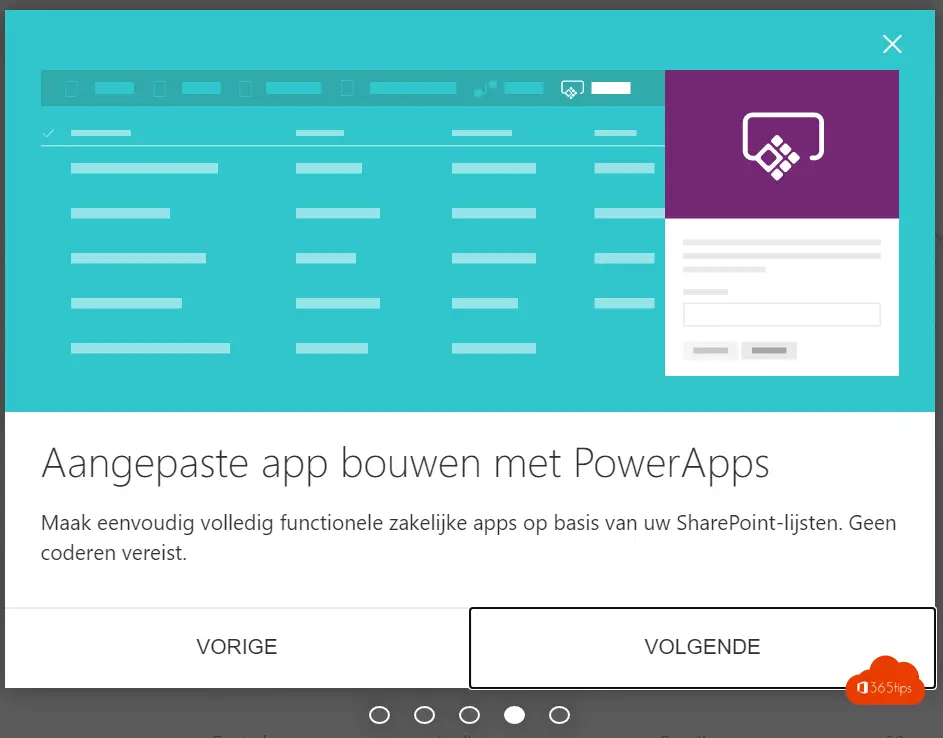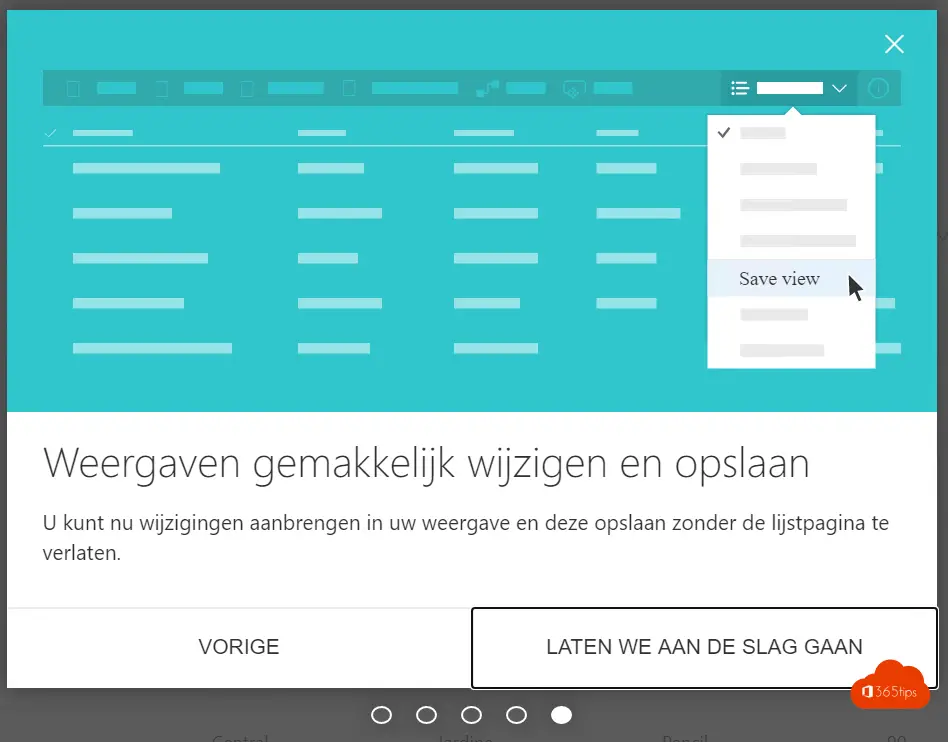Maak een SharePoint lijst vanuit Excel in Microsoft Teams
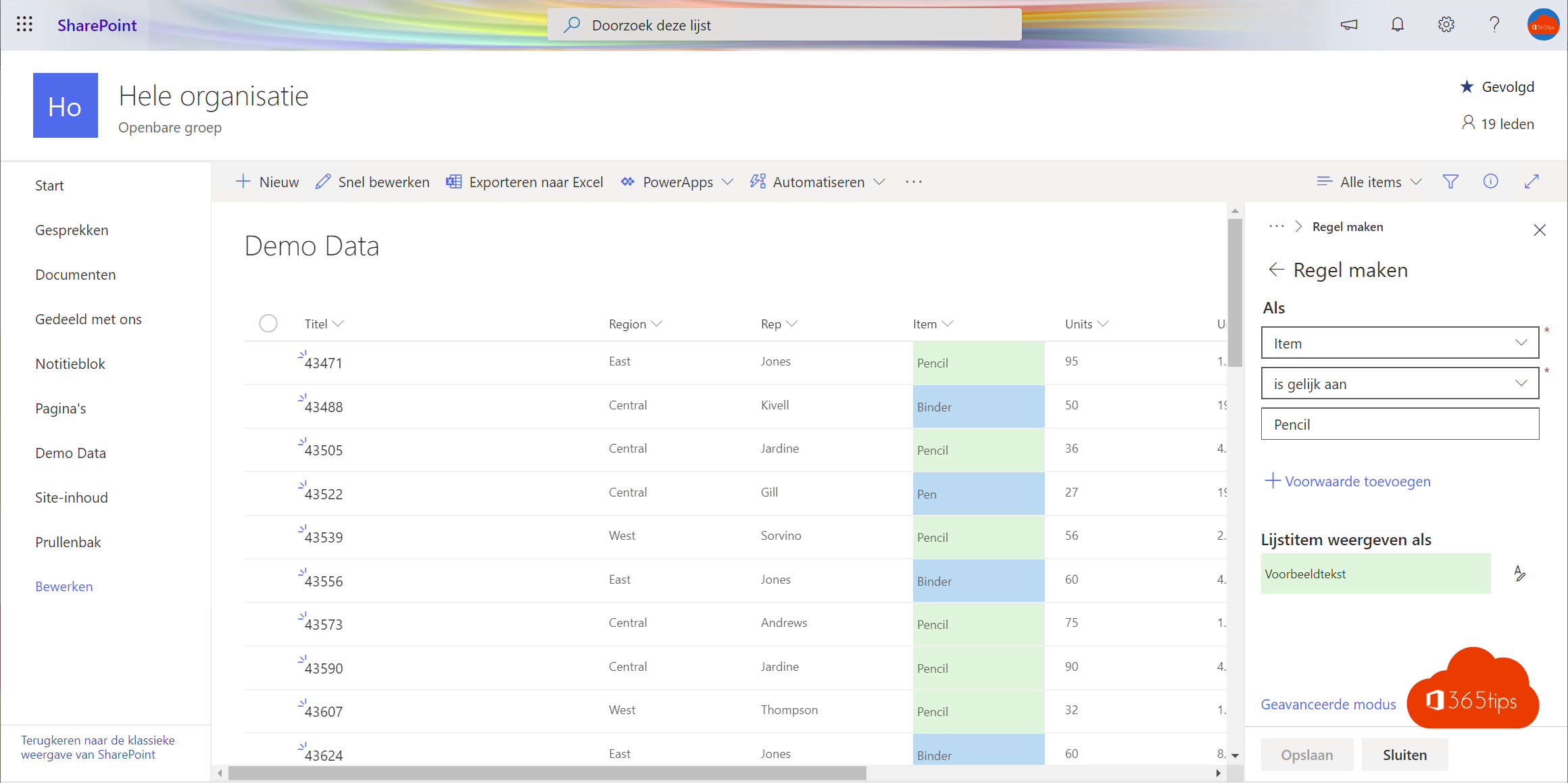
SharePoint Teamsites brengen documenten, data & apps samen. Een SharePoint lijst in Microsoft Teams toevoegen moet zeker niet altijd via bestanden. Via bestanden blijven documenten statisch, toch wat in de inhoud betreft. Hierdoor kan je niet veel automatiseringen doen. Een SharePoint lijst kan tot 3.000.000, dat is 3 miljoen items bevatten en je kan hierop werken in Excel, PowerApps, en op je mobiele toestellen en je PC. In deze blog in 15 stappen uitgelegd hoe jij een lijst kan aanmaken in Microsoft Teams. Ook publiceren en delen zodat deze voor iedereen zichtbaar zal worden in je organisatie of team is inbegrepen.
1. Start vanuit je Microsoft Teams Applicatie – Druk in je Microsoft Teams op ‘Openen in SharePoint

2. Navigeer naar site-inhoud
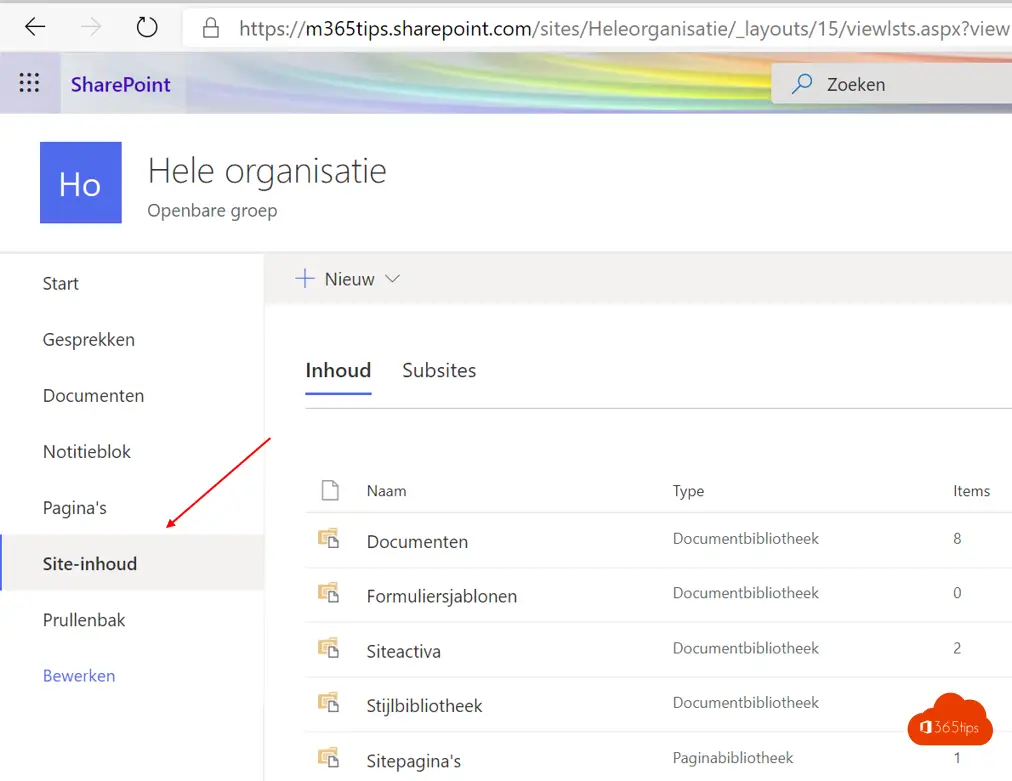
3. Selectecteer Nieuw -> Lijst
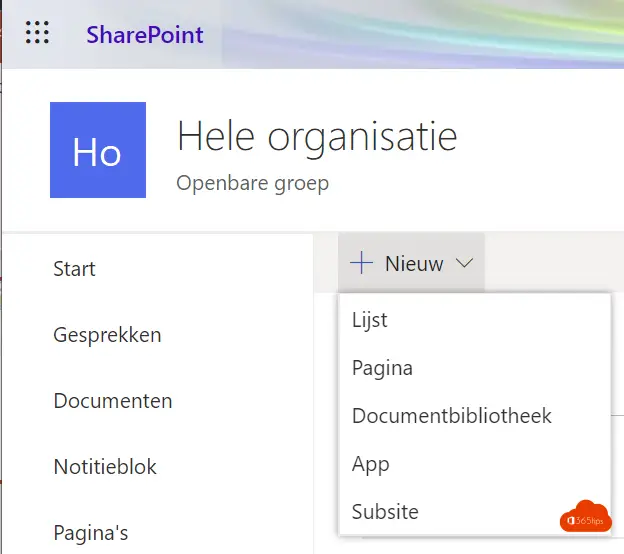
4. Selecteer één van de 3 manieren
- Nieuwe lijst maken
- Bestaande lijst maken
- In dit geval, uit Excel. Als het bestand op je computer staat.
5. Selecteer je Excel file, druk op uploaden

6. Druk op maken

7. Welkom bij de nieuwe ervaring voor lijsten!
8. Je lijst is aangemaakt

9. Maak je tabellen aantrekkelijker
- Via kollominstellingen kan instellingen aanpassen.
- Deze kolom opmaken kan je op basis van je eigen noden kleuren toekennen etc.

10. Ga terug naar Microsoft Teams

12. Selecteer -> SharePoint

13. Selecteer je lijst en druk op opslaan
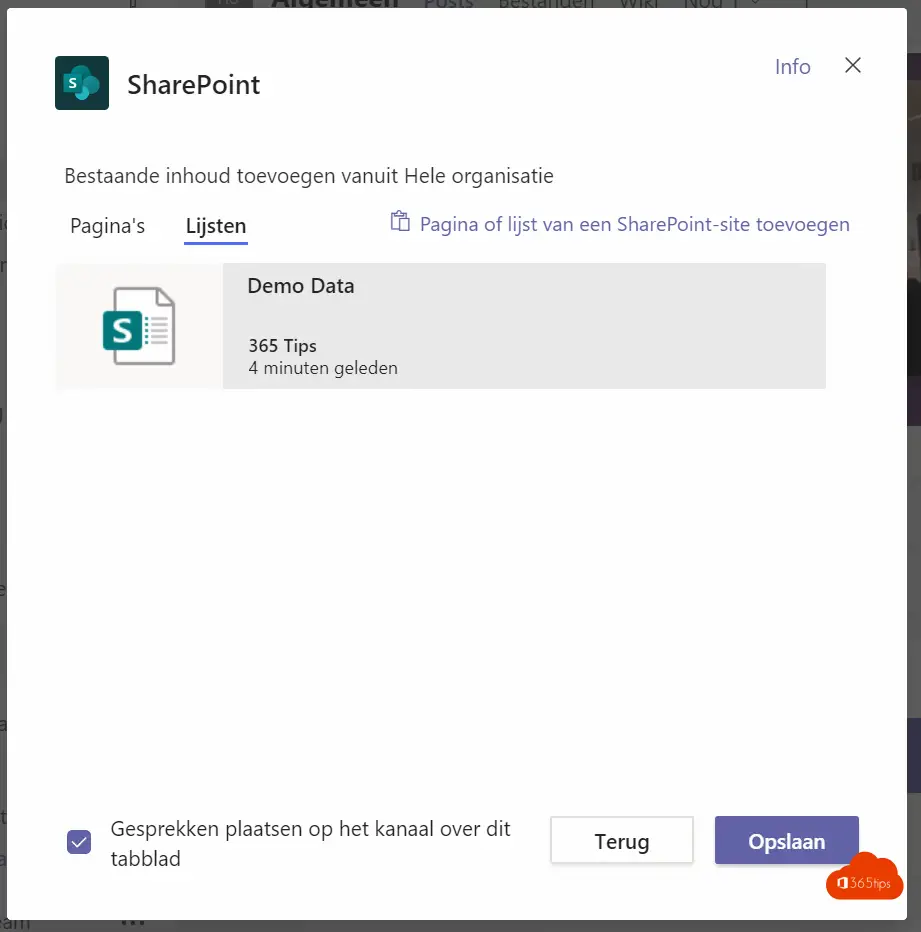
14. Je data is nu eenvoudig raadpleegbaar in Microsoft Teams

15. Belangrijkste nog! Je hele Team💬 zal zien dat de nieuwe lijst is geïntegreerd en ze zullen een nieuwe notificatie krijgen.

Redenen om met een SharePoint lijst te werken?
Data ontsluiting
Geen statische bestanden, versies, etc..
één vaste plaats
Automatiseringen met PowerAutomate
Data voeden, automatisch verwerken
3.000.000 records. Waar je mee aan de slag kan van overal.
Lees ook alles over Microsoft Lists.